Remoção de dispositivos da sonda incorporada no SG350 e SG550
Objetivo
O objetivo deste documento é mostrar a você como remover dispositivos do teste incorporado nos SG350 e SG550 Series Switches.
Introdução
O aplicativo FindIT Network Management descobre automaticamente uma rede e permite que o administrador de rede configure e monitore todos os dispositivos Cisco suportados - como switches, roteadores e pontos de acesso sem fio da Cisco. Ele também notifica o administrador sobre qualquer atualização de firmware disponível ou qualquer dispositivo que não esteja mais na garantia ou coberto por um contrato de suporte. O FindIT Network Manager é um aplicativo distribuído composto por dois componentes ou interfaces separados:
· Uma única instância do FindIT Network Manager é instalada em um local conveniente na rede. Cada teste é associado a um gerenciador.
· FindIT Network Probe - uma instância do FindIT Network Probe é instalada em cada site da rede. A sonda realiza a descoberta da rede e se comunica diretamente com cada dispositivo Cisco.
A partir da interface do gerente, você pode obter uma visualização de alto nível do status de todos os sites em sua rede e conectar-se à sonda instalada em um site específico quando desejar exibir informações detalhadas para esse site. A sonda também permite a funcionalidade de gerenciador para dispositivos conectados à rede local.
Quando ocorrerem alterações de configuração na rede, talvez seja necessário remover um dispositivo ou não desejar mais vê-lo na topologia FindIT. Talvez você tenha movido o dispositivo para uma rede diferente ou comprado um novo equipamento para substituir um antigo. Este artigo descreve o processo simples de remover um dispositivo. Lembre-se de que você só pode remover dispositivos off-line; se o dispositivo for adicionado de volta, ele será descoberto novamente.
Para saber mais sobre o FindIT Network Manager e Probe, clique no link: Gerenciamento de rede Cisco FindIT.
Para saber como ativar o testador incorporado, consulte o artigo sobre: Ativação da sonda FindIT embutida nos switches das séries SG350 e SG550.
Dispositivos aplicáveis
· SG350
· SG550
Versão de software
· 2.4.5.53
Remoção de dispositivos da sonda incorporada
Etapa 1. Faça login na página de configuração da Web do seu switch.
Note: Usaremos o switch SG550X-24.
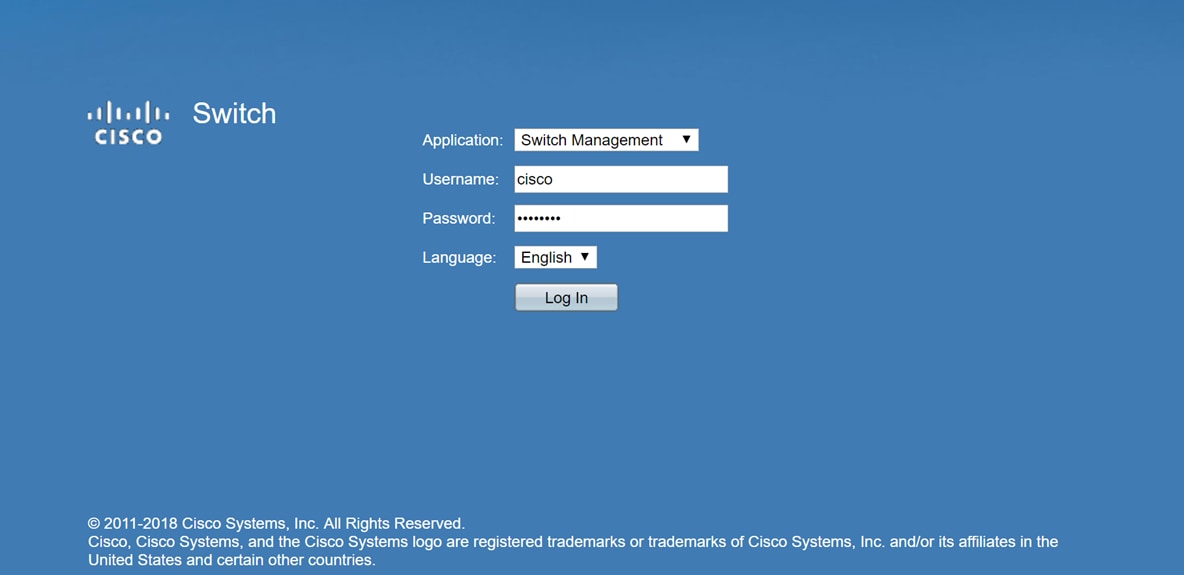
Etapa 2. Clique no ícone FindIT no canto superior direito da Interface gráfica do usuário (GUI) para acessar a Investigação de rede FindIT.

Etapa 3. (Opcional) Outra forma de acessar a Sonda de rede FindIT é digitar o endereço IP do switch no Uniform Resource Locator (URL) com https:// antes do endereço IP do switch e :4443 depois do endereço IP do switch. Para esta demonstração, digitamos https://192.168.1.113:4443. Em seguida, pressione Enter no teclado. Ele deve redirecioná-lo para a página FindIT Network Probe.
Note: Você deve estar conectado ao switch para que isso funcione; caso contrário, você será direcionado à página de login para fazer o login. Se você receber um erro de certificado, vá para a página da Web.

Etapa 4. Selecione o dispositivo que deseja remover. Neste exemplo, selecionaremos o SG550X-24 que está colorido de vermelho na topologia FindIT Probe.
Note: Verifique se o dispositivo é mostrado como offline na Sonda FindIT incorporada ou você não poderá removê-lo da FindIT.
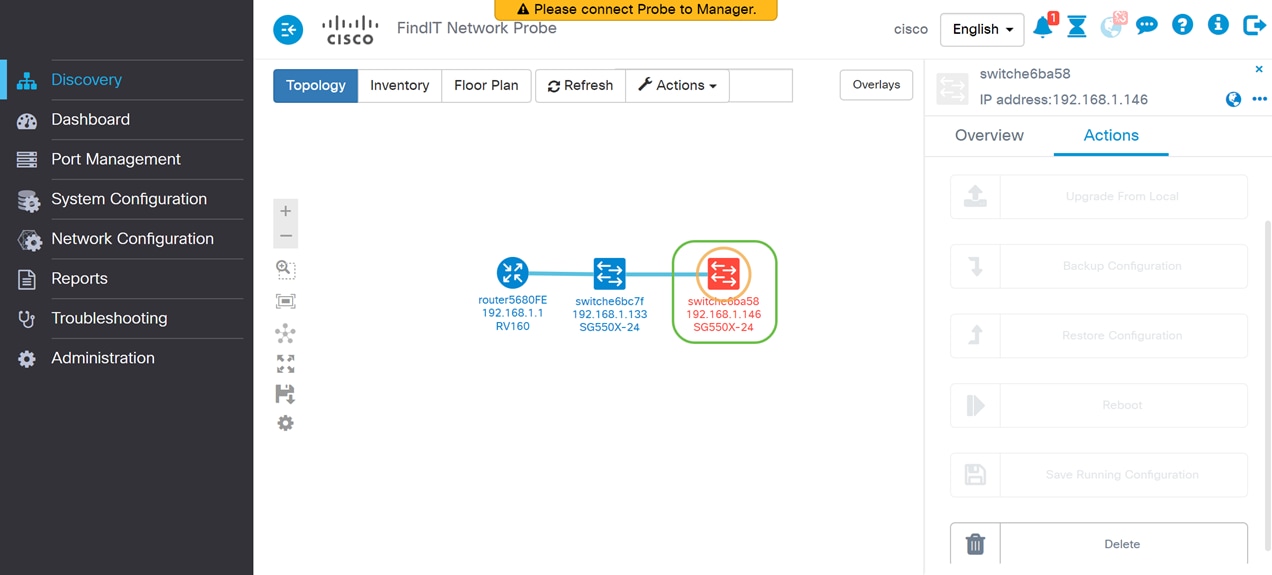
Etapa 5. No menu do lado direito, clique na guia Actions e pressione Delete.
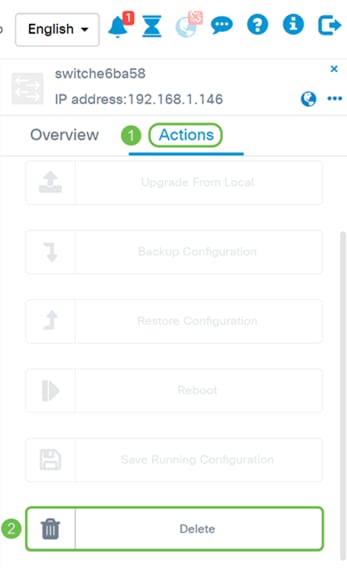
Conclusão
Agora você deve ter removido com êxito um dispositivo do Probe incorporado em seu Switch da série SG350 ou SG550.
Histórico de revisões
| Revisão | Data de publicação | Comentários |
|---|---|---|
1.0 |
05-Feb-2019 |
Versão inicial |
 Feedback
Feedback